
Iniziare a usare Mail sul Mac
Con l’app Mail ![]() , puoi inviare, ricevere e organizzare i messaggi di tutti i tuoi account email in un unico posto.
, puoi inviare, ricevere e organizzare i messaggi di tutti i tuoi account email in un unico posto.
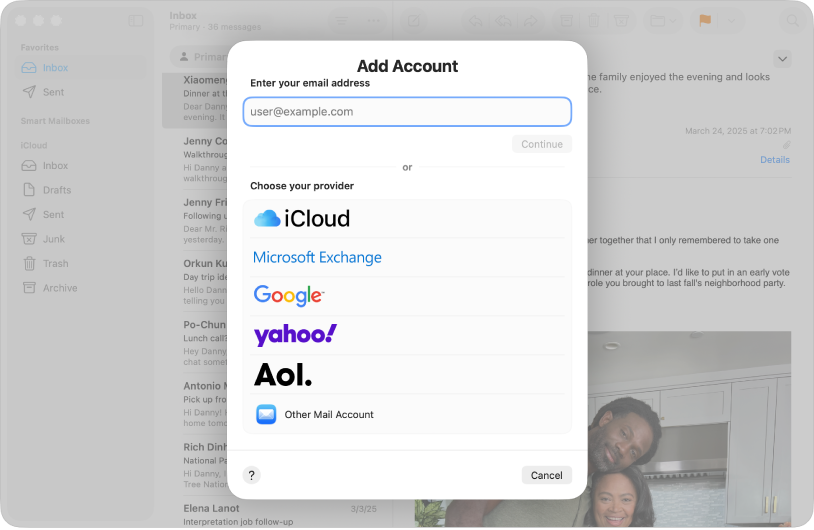
Aggiungere un account email
Prima di poter inviare email, devi aggiungere un account email, come iCloud, Exchange o Gmail (Google). Per aggiungere l’account, scegli Mail > Aggiungi account, inserisci l’indirizzo email e segui le istruzioni.
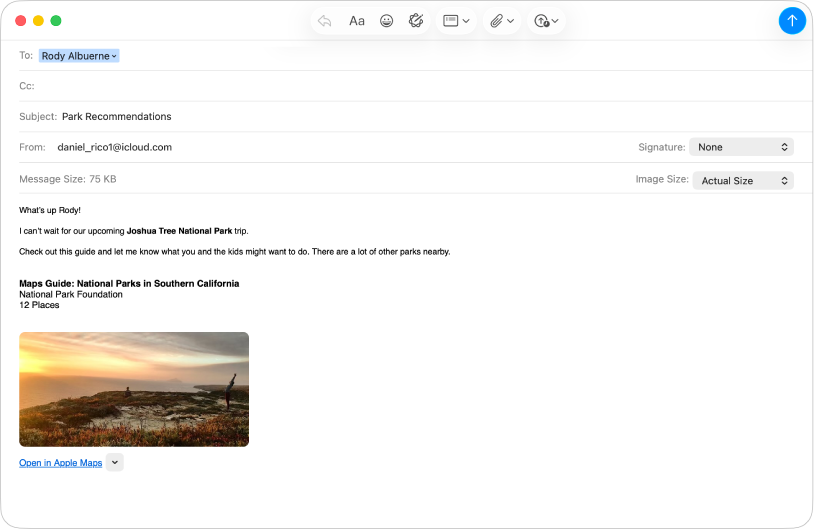
Inviare un’email
Fai clic su ![]() per iniziare a scrivere una nuova email. Aggiungi il destinatario, l’oggetto e il testo, quindi fai clic su
per iniziare a scrivere una nuova email. Aggiungi il destinatario, l’oggetto e il testo, quindi fai clic su ![]() .
.
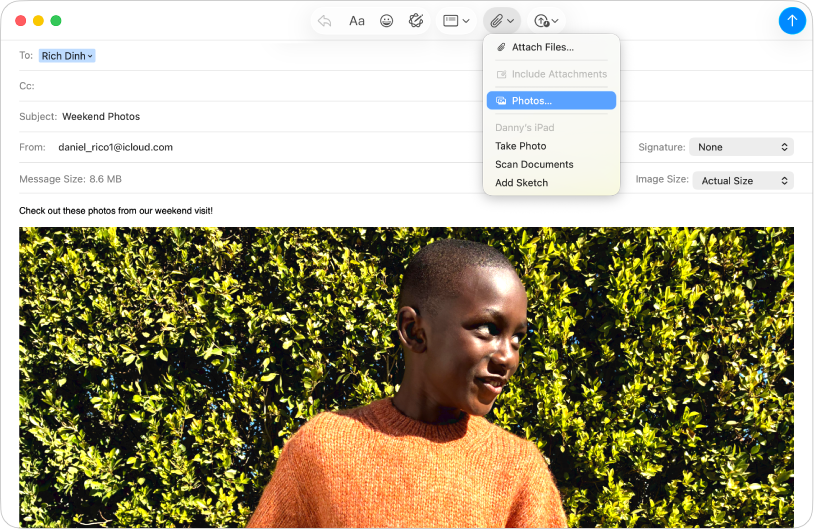
Inviare foto e file
Quando scrivi, puoi includere foto, documenti e altro ancora. Fai clic su ![]() , scegli “Allega file o foto”, quindi individua e seleziona ciò che desideri inviare.
, scegli “Allega file o foto”, quindi individua e seleziona ciò che desideri inviare.
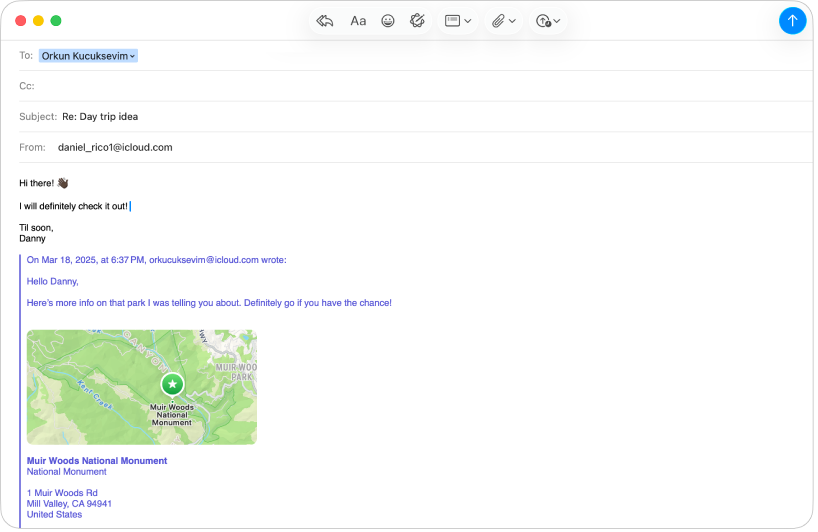
Rispondere alle email
Scegli una email nell’elenco dei messaggi. Sposta il puntatore sopra l’intestazione del messaggio, quindi fai clic su ![]() per rispondere solo al mittente o su
per rispondere solo al mittente o su ![]() per rispondere al mittente e agli altri destinatari.
per rispondere al mittente e agli altri destinatari.
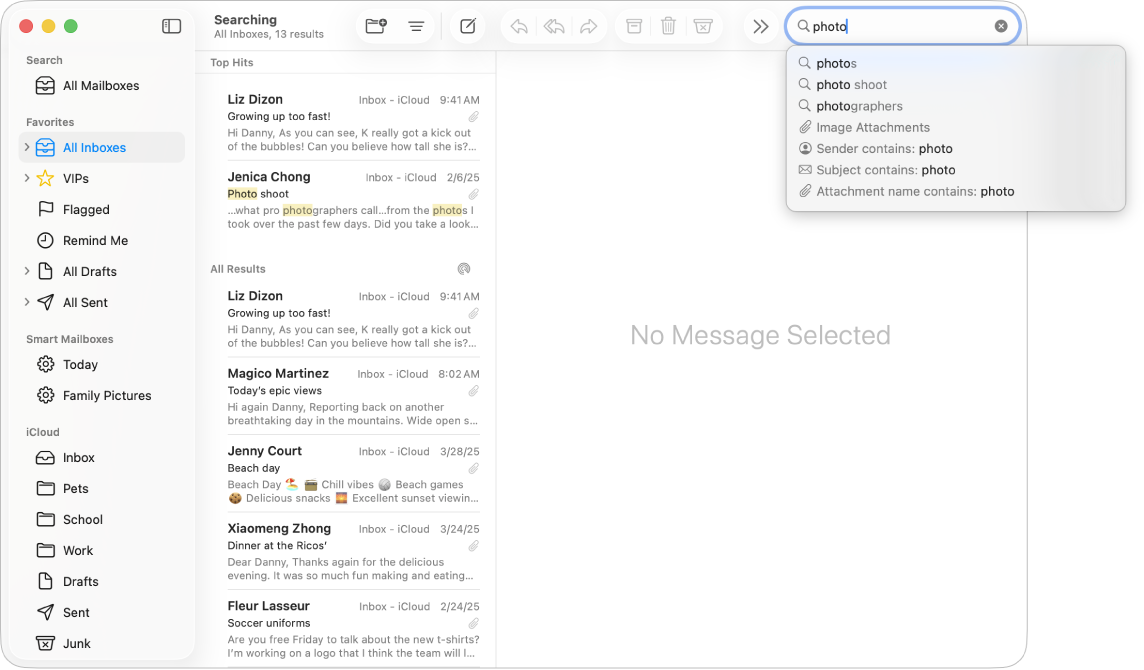
Trovare rapidamente le email
Fai clic su ![]() nell’angolo in alto a destra e scrivi una parola come “foto”. Mail mostra i messaggi email in cui è presente la parola e un menu a comparsa consente di migliorare la ricerca utilizzando categorie come il mittente o l’oggetto.
nell’angolo in alto a destra e scrivi una parola come “foto”. Mail mostra i messaggi email in cui è presente la parola e un menu a comparsa consente di migliorare la ricerca utilizzando categorie come il mittente o l’oggetto.
Vuoi saperne di più?